Forbind Websiteopbygning v7 Med Dine Facebook- Og Twitter-Sidetemaer
BEMÆRK: Denne artikel er til Websiteopbygning version 7. Din version vises øverst på skærmen, når du logger ind på din Websiteopbygning-konto. Denne funktion er ikke tilgængelig med Websiteopbygning v6.
Med en Websiteopbygning v7 Business Plus-plan kan du synkronisere din website med din Twitter® og Facebook® konto, og vi vil automatisk opdatere designet på dine sociale sider, så de matcher din website.
Kun internt indhold
Bemærk: Denne funktion er også aktiveret for alle Websiteopbygning-planer med 3-bogstav konti.
Tilknytning til Facebook eller Twitter
Hvis du har en eksisterende Twitter- og Facebook-konto, kan du nemt forbinde dem med din Websiteopbygning v7 website. Din Websiteopbygning website vil derefter automatisk opdatere dine Twitter/Facebook-temaer, så de matcher din website.
Hvis du ikke har en eksisterende Twitter- og Facebook-konto, kan du oprette en ny konto direkte i Websiteopbygning v7 designer.
Sådan synkroniseres dine Facebook-sider med Website Builder v7
- Log ind på din Website Builder-konto.
- Klik på Forhåndsvisning og derefter på fanen Social.
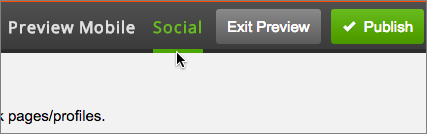
- Klik på Opret forbindelse nu under Facebook- eller Twitter-siden.
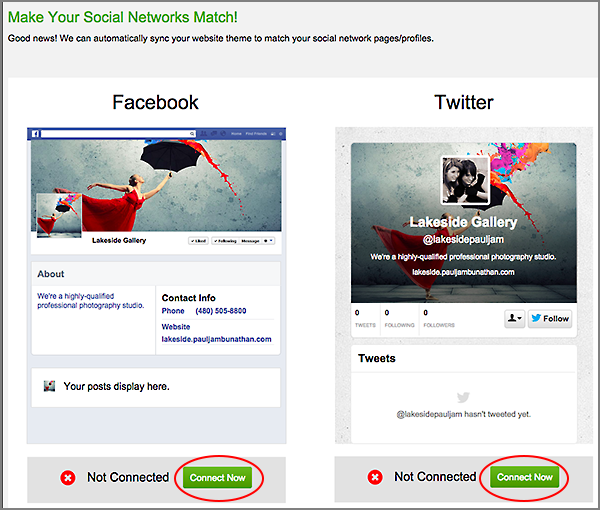
- Afhængigt af om du allerede har en Facebook- eller Twitter-konto eller ej, vælger du det næste trin:
Hvis du har en Facebook-konto
Hvis du har en eksisterende Facebook -konto, som du gerne vil synkronisere med din Websiteopbygning website, skal du følge disse trin. Ellers bedes du se det næste afsnit: Hvis du ikke har en Facebook-konto.
- Indtast dine login-oplysninger.
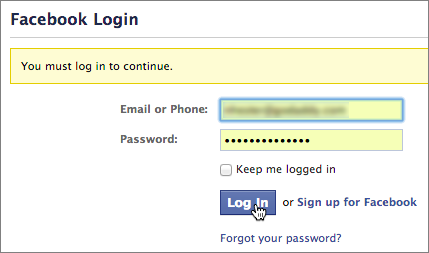
- Vælg den Facebook-forretningsside, som du ønsker at synkronisere med din website. Eller klik på Opret Facebook-side for at gøre det. (Under processen vil Facebook bede om tilladelse for Websiteopbygning af postere på din Facebook-website).
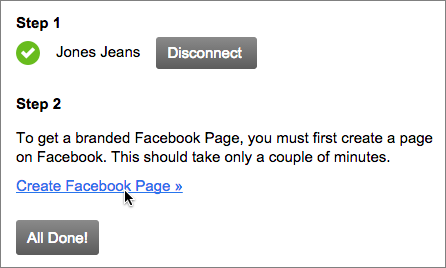
- Når først du har valgt siden, klikker du på Færdig.
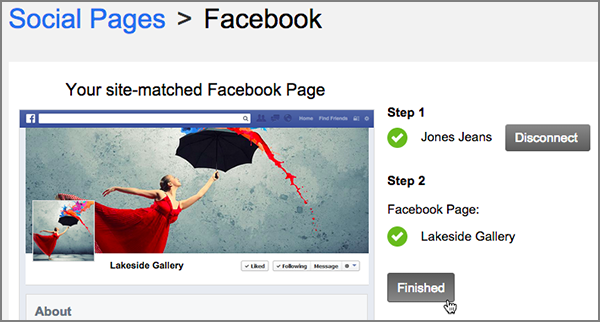
- Du ændrer din profil eller dit cover-foto, viser eller skjuler kontaktoplysninger eller redigerer Facebooks korte beskrivelse af din forretning ved at klikke på Foretag finjusteringer først. Efter at have foretaget ændringerne klikker du på Gem.
Hvis du ikke har en Facebook-konto
- Gå til www.facebook.com, udfyld felterne med dine login- og visningsoplysninger, og klik derefter på Tilmeld.
BEMÆRK: Du skal bruge en fungerende e-mailadresse til at indstille din Facebook-konto.
- Log ind på din e-mailkonto og åbn e-mailen med Facebook-kontobekræftelse. (Kig i din mappe med uønsket post eller spam, hvis den ikke er i din indbakke).
- Klik på linket i e-mailen for at gøre opstillingsprocessen færdig.
- Efter du har aktiveret kontoen, vil du modtage endnu en e-mail fra Facebook for at fuldføre tilmeldingsprocessen. I den e-mail klikker du på Bekræft din konto.
- Vend tilbage til din Websiteopbygning-konto, vælg Social branding under det trelinjede ikon (Administrer indstillinger).
- Under forhåndsvisningen for din Facebook-side klikker du på Opret forbindelse nu.
- I Websiteopbygning-vinduet Sociale sider klikker du på Opret forbindelse nu under Trin 1.
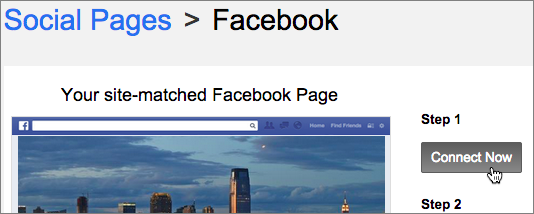
- Klik på Okay for at bekræfte Websiteopbygnings adgang til Facebook.
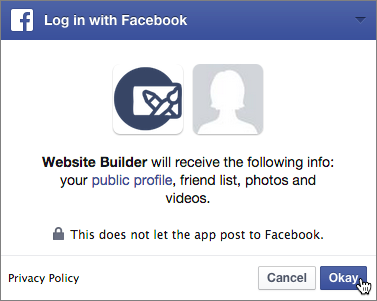
- I Websiteopbygning-vinduet Sociale sider under Trin 2 klikker du på Opret Facebook-side.
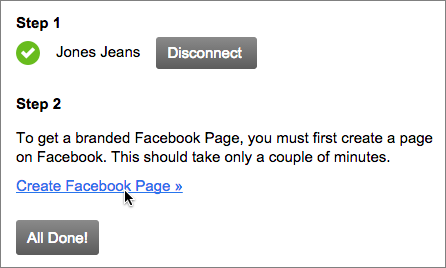
- Vælg den sidetype, som bedst repræsenterer din forretning eller website, udfyld de obligatoriske oplysninger, og klik derefter på Kom godt i gang.
- Udfyld sidedetaljerne for at give besøgende flere oplysninger om din Facebook-side og website.
- Efter du har oprettet din Facebook-side, vender du tilbage til Websiteopbygning-vinduet Sociale sider, klikker på Færdig, og derefter på Færdig en gang til.
Nu da du har oprettet en Facebook-konto, skal du oprette en Facebook-side for din website:
Hvis du har en Twitter-konto
Hvis du har en eksisterende Twitter-konto, som du gerne vil synkronisere med din Websiteopbygning website, skal du følge disse trin. Ellers bedes du se det næste afsnit: Hvis du ikke har en Twitter-konto.
- I Websiteopbygning-vinduet Sociale sider klikker du på Jeg har allerede en.
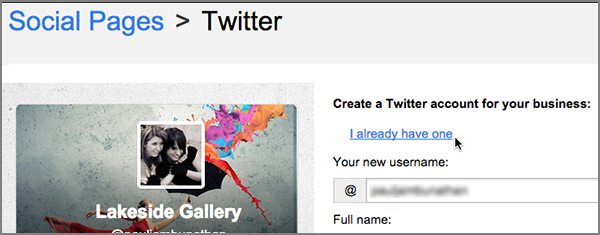
- Når Twitter spørger, om det er OK for Websiteopbygning at dele din konto, indtaster du dine login-oplysninger og klikker på Godkend app.
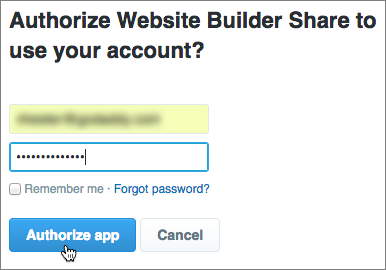
Hvis du ikke har en Twitter-konto
Hvis du ikke allerede har en eksisterende Twitter-konto og gerne vil oprette en:
- Klik på Opret konto.
- Indtast et Twitter-navn i feltet Brugernavn. (Vi anbefaler et Twitter-navn baseret på dit website-navn).
- I feltet Fulde navn indtaster du dit fulde navn eller dit firmanavn.
- I feltet E-mailadresse indtaster du din kontakt-e-mailadresse.
- I feltet Adgangskode indtaster du en adgangskode til din Twitter-konto.
- Vælg afkrydsningsfeltet for at acceptere Twitters servicebetingelser og politik om beskyttelse af personlige oplysninger, og klik derefter på Tilmeld.
- Indtast dine login-oplysninger.
- I Websiteopbygning-vinduet Sociale sider klikker du på Ja, opdater for at gemme temaet til din Facebook- eller Twitter-side, eller klikker på Foretag finjusteringer først for at foretage ændringer på sidedesignet.
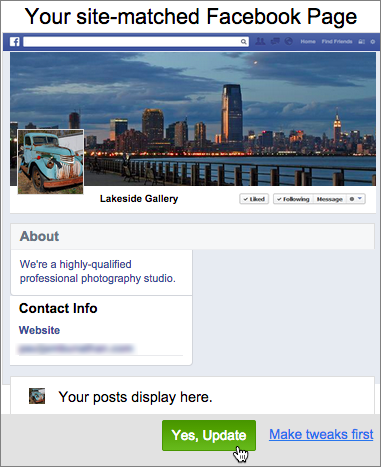
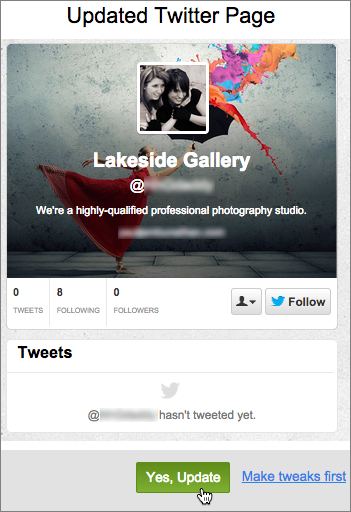
BEMÆRK: Du kan vende tilbage når som helst og foretage ændringer på sidedesignet.
- Klik på OK når bekræftelsesvinduet vises, og klik derefter på Udgiv.
- Skift til din Facebook- eller Twitter-konto for at se, hvordan Websiteopbygning har opdateret deres temaer.
BEMÆRK: Opdatering af din Facebook- eller Twitter-side opdaterer kun designet af siden, så den matcher din Websiteopbygning website. Dine posteringer og følgere bliver ikke påvirket.
BEMÆRK: Det varer måske nogle få minutter, før din Facebook- eller Twitter-side bliver tilgængelig, efter du udgiver.
Frakobling af Websiteopbygning v7 fra Facebook eller Twitter
Det kan forekomme, at du ønsker at deaktivere forbindelsen imellem Websiteopbygning og Facebook eller Twitter — om ikke andet så midlertidigt. Hvis du f.eks. foretager mange ændringer til din website inden for en kort periode, ønsker du måske at frakoble synkroniseringen, indtil du er færdig. Og det er selvfølgelig nemt at genetablere forbindelsen med din website ved at følge trinnene i "Tilknytning til Facebook eller Twitter."
Sådan frakobles Facebook fra Websiteopbygning v7
- Log ind på din Website Builder-konto.
- Klik på Rediger website, og derefter på det trelinjede ikon (Administrer indstillinger) i det øverste højre hjørne og vælg Social branding.
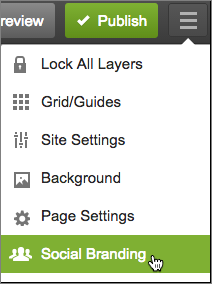
- Nederst på forhåndvisningen af Twitter-siden klikker du på Afbryd forbindelsen.
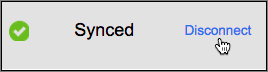
- Når bekræftelsesvinduet vises, klikker du på OK. Forbindelsen vil blive fjernet.
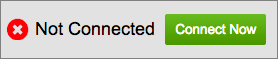
BEMÆRK: Facebook vil måske stadig blive vist som "Tilsluttet" i Indstillinger for website, selvom det ikke længere er tilfældet.
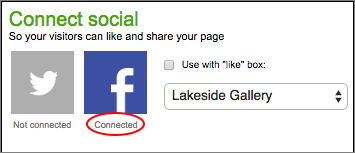
Sådan frakobles Twitter fra Websiteopbygning v7
- Log ind på din Website Builder-konto.
- Klik på Rediger website, og derefter på det trelinjede ikon (Administrer indstillinger) i det øverste højre hjørne og vælg Social branding.
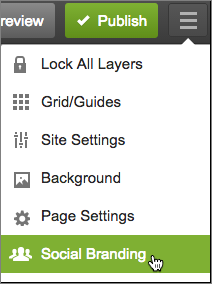
- Nederst på forhåndvisningen af Twitter-siden klikker du på Afbryd forbindelsen.
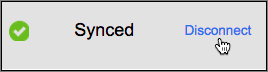
- Når bekræftelsesvinduet vises, klikker du på OK. Forbindelsen vil blive fjernet.
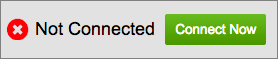
BEMÆRK: Twitter vil måske stadig blive vist som "Tilsluttet" i Indstillinger for website, selvom det ikke længere er tilfældet.
BEMÆRK: Du kan se en linket liste over Websiteopbygning v7's andre store opgaver i Using Website Builder v7.